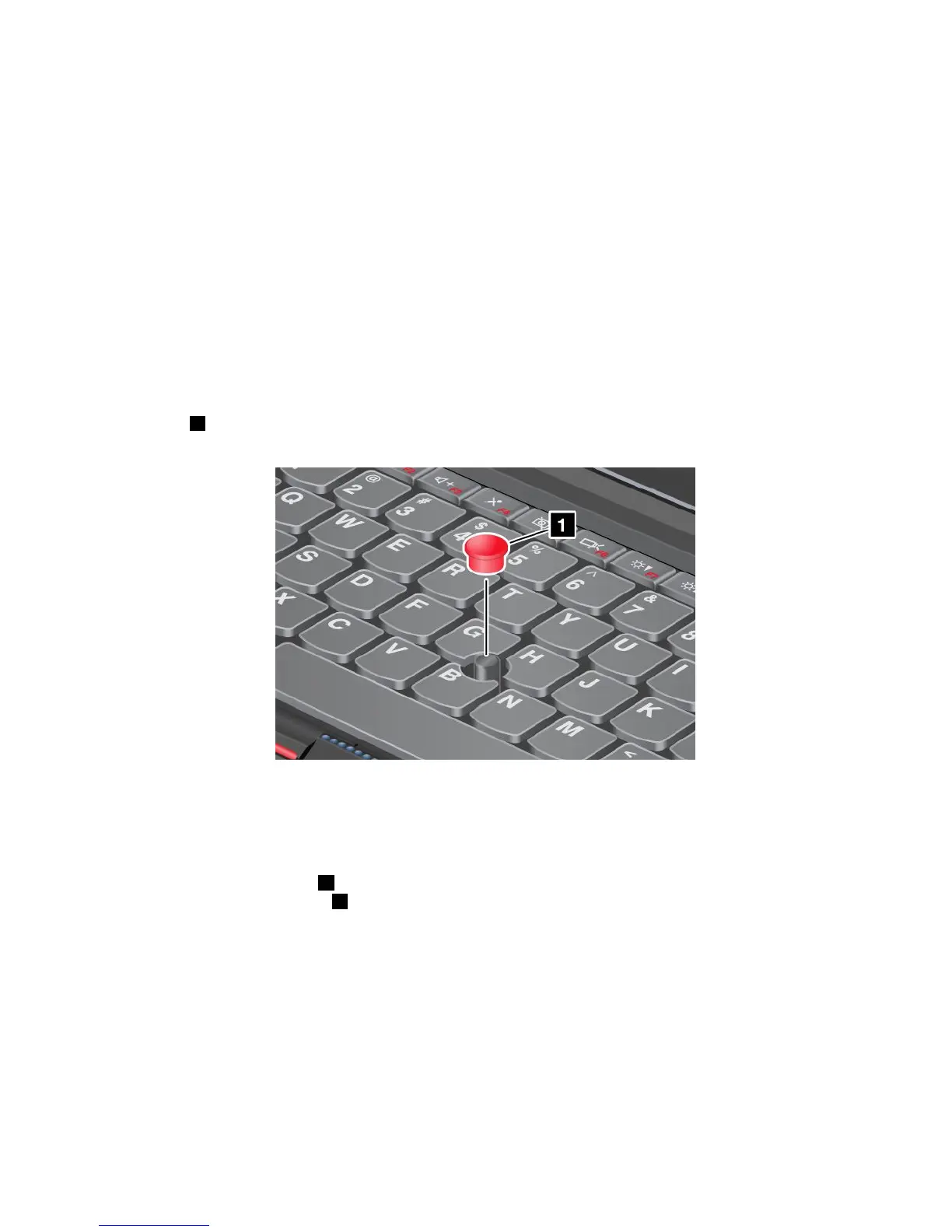Забележка:Показалецътможедасеотклони.Тованеедефект.Акоспретеизползванетона
TrackPointпосочващотоустройствозаняколкосекунди,показалецътщеспредаседвижи.
2.Заизбиранеиплъзганесъобразнософтуеранатиснетелевияилидесниябутонзащракванес
пръст,следкоетопреместетеTrackPointпоказалката.
ПерсонализираненаTrackPointпосочващотоустройство
МожетедаперсонализиратеTrackPointпосочващотоустройствоинеговитебутони,кактоследва:
•Превключетефункциитеналевияидесниябутон.
•ПроменетечувствителносттанаTrackPointпосочващотоустройство.
•Активирайтефункциятазаувеличение.
•АктивирайтефункциятазапревъртаненаTrackPoint.
•АктивирайтефункциятазасъветизапревъртаненаTrackPoint.
Проверетекапачката
Капачката1вкраянаTrackPointпоказалкатаесменяема.Можетедаясменяте,кактоепоказано
наилюстрацията.
Забележка:Акосменитеклавиатурата,седоставяноваклавиатураскапачкапоподразбиране.Ако
искате,можетедазапазитекапачкатаотстаратаклавиатураидаяизползватесновата.
Използваненачувствителнатаповърхност
Чувствителнатаповърхност1еразположенаподTrackPointбутонитевдолнатачастнаклавиатурата.
Задапреместитепоказалеца2наекрана,плъзнетепръстасипоповърхносттавпосоката,вкоято
искатепоказалецътдасепремести.Долнителяваидясначастнаповърхносттафункционираткато
бутонизащракване.Функциитесъответстватстезиналевияидесниябутоннаобикновенамишка.
Глава2.Използваненакомпютъра23
